excel怎样批量设置书名号 excel批量设置书名号流程分享
原创您是否需要批量设置 excel 工作表中的书名号?别着急,php小编新一为您准备了详细的教程。本文将介绍如何使用 excel 内置的文本函数和条件格式规则,快速便捷地满足您的需求。请继续阅读,了解 excel 批量设置书名号的完整指南。
1、打开文件并选中所有的书名。
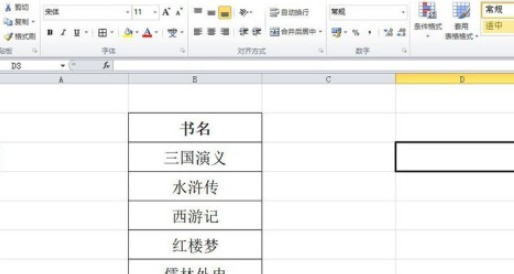
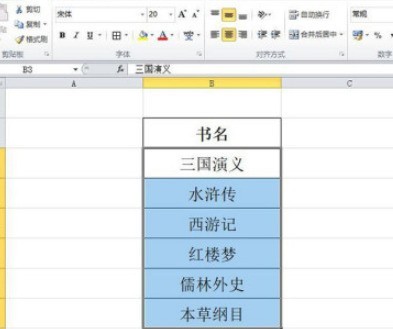
2、在键盘上按Ctrl+1,弹出【设置单元格格式】窗口。
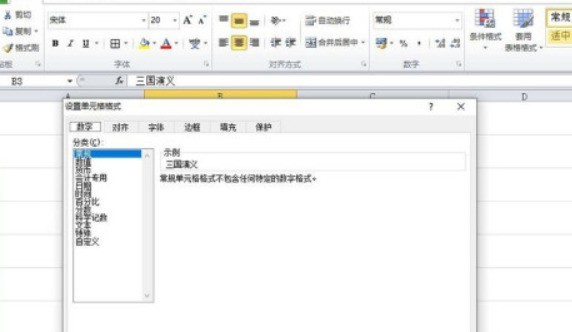
3、选中【自定义】。
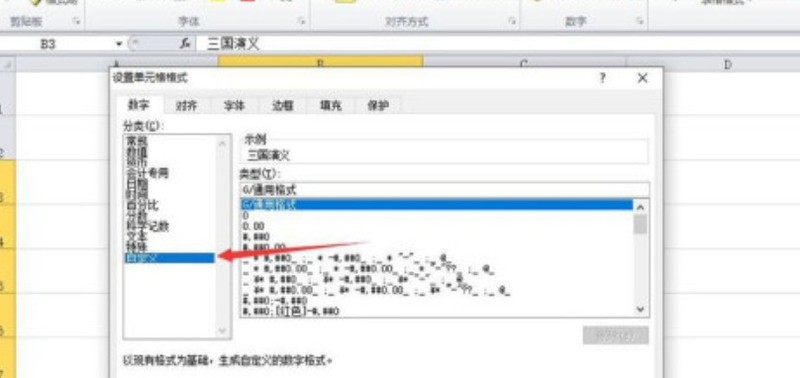
4、在【类型】里面输入《@》。然后点击【确定】。
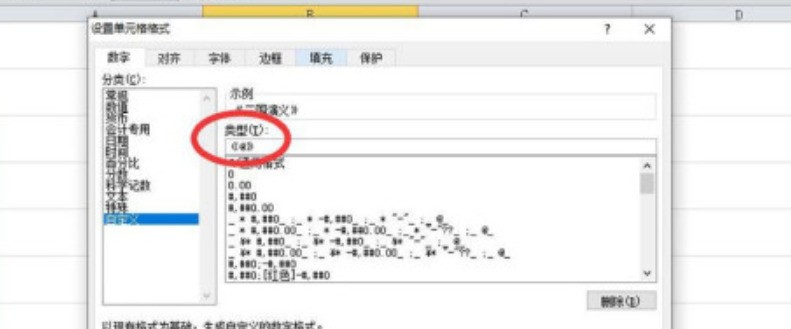
5、结果如图所示。
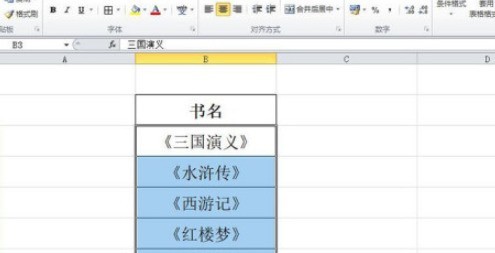
以上就是excel怎样批量设置书名号 excel批量设置书名号流程分享的详细内容,更多请关注IT视界其它相关文章!
 IT视界
IT视界


 豫公网安备41012202000391号
豫公网安备41012202000391号